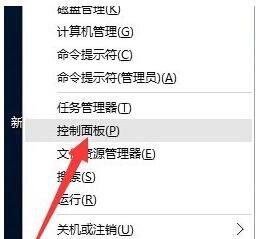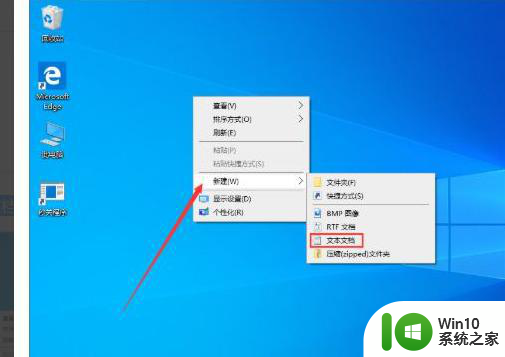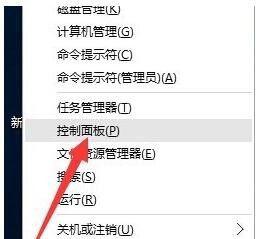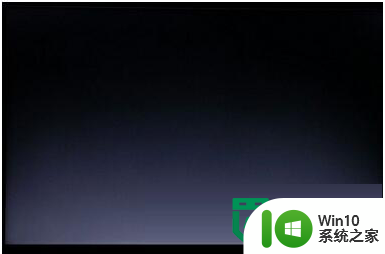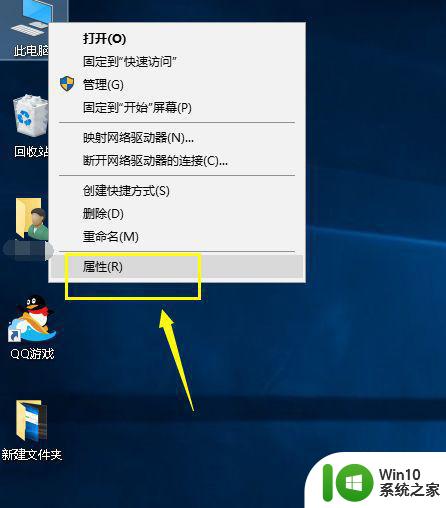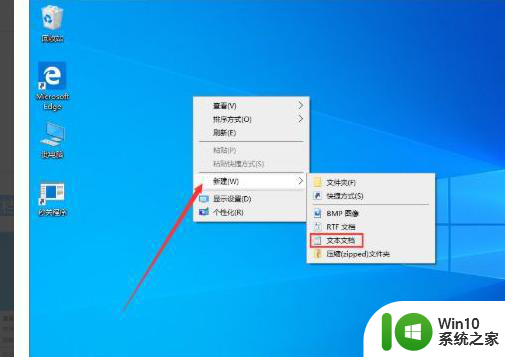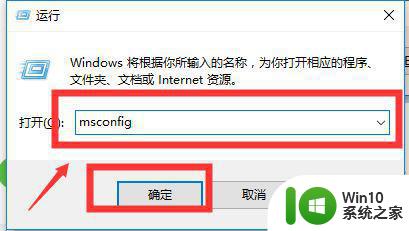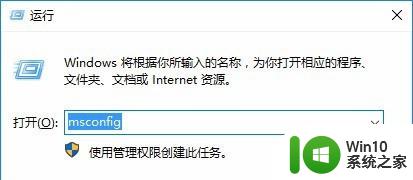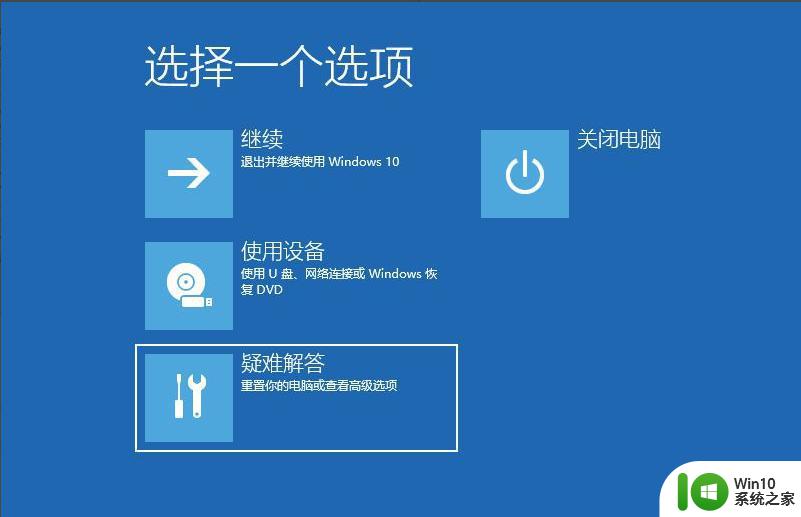win10开机黑屏时间久的解决方法 win10开机黑屏时间长怎么办
更新时间:2024-03-24 09:05:23作者:xiaoliu
Win10系统在开机时出现黑屏时间过长是很让人烦恼的问题,可能会让用户误以为电脑出现了故障,但这个问题通常是由于系统加载过程中出现了一些故障或者程序冲突所导致的。解决这个问题的方法有很多种,比如检查系统更新、卸载不必要的程序、清理系统垃圾等。通过一些简单的操作,我们就可以轻松地解决Win10开机黑屏时间过长的问题,让电脑重新恢复正常启动的速度。
win10开机黑屏时间长怎么办:
1、Win10系统开机黑屏时间长怎么解决?
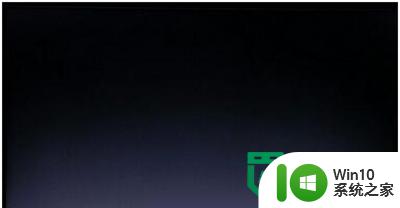
2、进入到Win10的安全模式才能进行恢复!
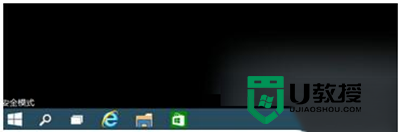
3、应该是这个地方进入!
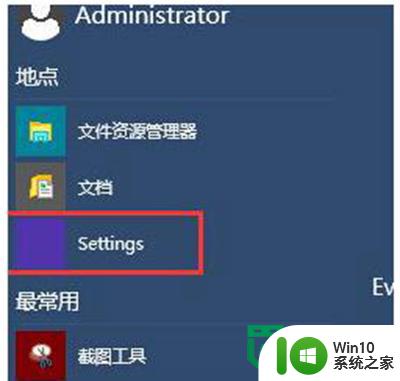
4、直接输入Win+r和XP、Win7差不多的输入方式。
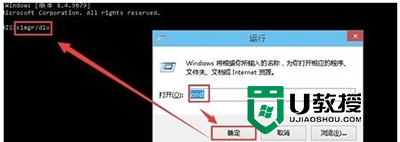
5、输入msconfig找到这个常规清除加载启动项。
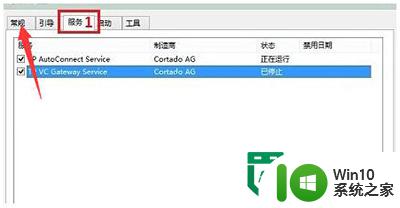
6、再找到这个启动项进行禁止!
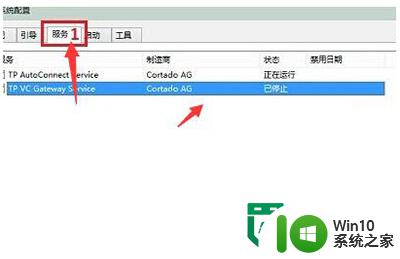
7、这个启动里面勾选禁止启动任务管理器。
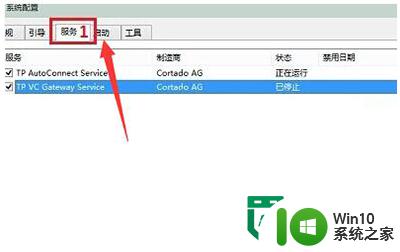
8、搞完之后按下确定键!再重启就ok了。
以上就是win10开机黑屏时间久的解决方法的全部内容,有遇到相同问题的用户可参考本文中介绍的步骤来进行修复,希望能够对大家有所帮助。